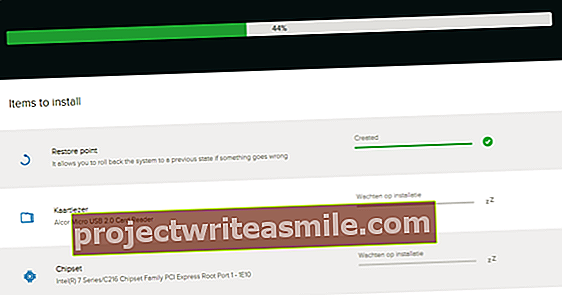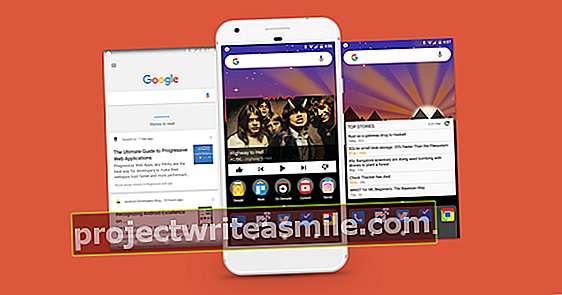Lielākā daļa mājas tīklu atstāj kaut ko vēlamu vai ir nepilnīgi, jo nav savienotas visas ierīces, kuras var savienot. Šajā rakstā mēs visu savienosim kopā un savienosim ar internetu. Jūs lasāt to, kas vislabāk atbilst jūsu situācijai.
1. padoms: tīkla iestatīšana
Šajā rakstā mēs pieņemam tīkla pamata iestatīšanu, kas atrodama gandrīz ikviena cilvēka mājās. Internetu nodrošina platjoslas modems, izmantojot kabeli, ADSL vai citu. Ir pieejams maršrutētājs (neatkarīgi no tā, vai tas ir vai nav integrēts platjoslas modemā), kuram varat pievienot vadu (caur LAN portiem) un bezvadu (izmantojot WiFi) aprīkojumu. Mēs pieņemam, ka jūsu WiFi tīkls ir drošs WiFi tīkls. Drošību kontrolē īpaša WPS poga maršrutētājā (vai modemā) vai spēcīga WiFi parole. Tas ir noderīgi, ja zināt savu WiFi paroli, piemēram, ja vēlaties paplašināt pārklājumu ar WiFi retranslatoru (8. padoms). Izmantojot WirelessKeyView, varat viegli uzzināt WiFi paroli un drošības tehnoloģiju. Palaidiet šo programmu datorā, kas ir veiksmīgi savienots ar jūsu WiFi tīklu.
2. padoms: vadu un bezvadu
Mums regulāri jautā: "Kas ir labāks, vadu vai bezvadu?" . Atbilde ir vienkārša: vadu. Viss, ko savienojat vadu ar mājas tīklu, darbojas stabilāk nekā bezvadu tīklā. Jūs neciešat problēmas ar diapazonu, aizmirstot savu WiFi paroli vai citu WiFi tīklu traucējumus. Mājsaimniecības ierīces var arī ieskrūvēt jūsu WiFi tīklu. Bieži tiek pieminēta mikroviļņu krāsns, taču praksē tas ir vairāk. Patiesi problemātiski ir fiziski šķēršļi, celtniecības materiāli jūsu mājās un lētas bezvadu drošības kameras (vai citas ierīces, kas pastāvīgi pārraida vienā un tajā pašā frekvencē). Vēl viens vadu savienojuma arguments ir ātrums. Parasti tas ir daudz augstāk, ja aprīkojumu savienojat ar tīkla kabeli, it īpaši ar ļoti ātru interneta savienojumu.
3. padoms. Kad ir pieejams Wi-Fi?
Priekšroka tiek dota vadiem, taču tas dažreiz nav īsti noderīgi. Ethernet kabelis ir pat neiespējams planšetdatoram un viedtālrunim un īpaši nepraktisks dzīvojamās istabas klēpjdatoram. Vienmēr izvēlieties tīkla kabeli, ja tas ir arī praktiski iespējams, piemēram, darbvirsmas datoram pētījumā, tīkla printerim vai tīkla diskam (NAS). Tīkla kabelis ir vēlams arī televizoram, spēļu konsolei vai multivides straumētājam, nevis jātraucas ar WiFi dongļiem. Par to vairāk varat izlasīt 13. padomā. Izmantojiet savu Wi-Fi tīklu visām ierīcēm, kurām nav pieejams tīkla kabelis: viedtālrunim, planšetdatoram, Chromecast 1 (lai gan šim nolūkam nesen tika ieviests kabelis) utt. . Vai arī, ja tas ir vienkārši neērti, piemēram, klēpjdators, kuru izmantojat vairākās vietās.
4. padoms. Pārāk maz ostu
Spēja savienot vadu ar modemu / maršrutētāju parasti ir ierobežota līdz četriem LAN portiem. Ja jums pietrūkst, varat viegli paplašināt ostu skaitu, izmantojot slēdzi. Izvēlieties ātru, kas atbilst gigabita standartam (1000 Mbit / s). Jūs varat iegādāties slēdzi par dažiem dolāriem, un tam ir, piemēram, 5 vai 8 papildu LAN porti. Savienojums ir vienkāršs, jo nav iestatījumu. Savienojiet slēdža LAN portu ar modema / maršrutētāja LAN portu, izmantojot standarta tīkla kabeli, un jums ir papildu porti, lai paplašinātu mājas tīklu.
5. padoms: Ātrums savstarpēji
Gigabits ir pašreizējais vadu mājas tīklu standarta ātrums. Iespējams, ka jūsu modems / maršrutētājs atbalsta mazāku ātrumu, piemēram, 10/100 Mbit. Tas var novērst noteiktu tīkla iekārtu optimālu darbību. Labi piemēri ir NAS (tīkla krātuve) un multivides straumētājs jūsu televizorā: ir patīkami strādāt ar vislielāko iespējamo ātrumu. Slēdža iegāde, kā apspriests iepriekšējā padomā, var piedāvāt risinājumu, piemēram, lai jūsu darbvirsma un NAS ātrāk sazinātos savā starpā. Pievienojiet abas ierīces vadam ar gigabitu slēdzi un pievienojiet tās vadam ar modemu / maršrutētāju. Tādā veidā jums ir visaugstākais sasniedzamais ātrums savā starpā. Vai jūs vēršaties pie NAS, izmantojot WiFi? Tad ātruma pieaugums tiek atcelts. Maksimālais ātrums vienmēr ir atkarīgs no lēnākās starpsavienojuma.
6. padoms: Pārnesumu pārslēgšana
Ja jūsu dators ir savienots ar komutatoru vai modemu / maršrutētāju, iespējams, jūs interesē maksimālais ātrums. Tas ir ātrums, kuru savienotās ierīces savstarpēji “piekrīt” izmantot.
AdapterWatch parāda šos datus kolonnā Saskarnes ātrums. Ir garš skaitlis. Ja noņemat pēdējās sešas nulles, ātrums ir Mbit (megabits). Izmantojot bezvadu adapteri, ātrums vienmēr var mainīties, jo savienojums ir atkarīgs no visu veidu ārējiem faktoriem.
Ja redzat zemāku ātrumu nekā paredzēts, izmantojot vadu tīkla savienojumu, piemēram, 100 Mbit, nevis 1000 Mbit, tam var būt vairāki iemesli. Ja jūsu dators vai slēdzis spēj apstrādāt tikai 100 Mbit, bet otra ierīce - 1000 Mbit, tas automātiski pārslēgsies uz mazāku ātrumu. Ja abās pusēs ir iespējams 1000 Mbit, stabilitātes uzturēšanai ātrumu joprojām var noregulēt uz leju sliktu kabeļu vai nepareizu savienojumu spraudņu gadījumā. To var noskaidrot, izmēģinot īsāku tīkla kabeli.
7. padoms: pārvietojiet WiFi
Labākais risinājums Wi-Fi tīkla pārklājuma problēmu novēršanai ir Wi-Fi piekļuves punkta fiziska pārvietošana. Parasti labākā vieta ir galvenā vieta jūsu mājās. Tas ir visvieglāk, ja jūsu modems un WiFi maršrutētājs ir atsevišķas kastes, jo modema pārvietošana praksē ir sarežģīta (tam jābūt pēc iespējas tuvāk vietai, kur jūsu interneta savienojums ienāk jūsu mājās.
8. padoms: lielāks WiFi diapazons
Ja nav iespējams fiziski pārvietot savu WiFi tīklu vai arī jūs nevēlaties caur savu māju vadīt neglītus kabeļus, varat apsvērt WiFi retranslatoru. WiFi atkārtotājs maksā ne vairāk kā dažus dolārus, un tam ir nepieciešama tikai kontaktligzda. Iestatīšana ir vienkārša, ja pēc iespējas paklausīgāk ievērojat ražotāja rokasgrāmatu. Īsāk sakot, WiFi retranslators uzņem jūsu esošo WiFi tīklu un pārraida to vēlreiz. Konfigurācijai var būt nepieciešams jūsu WiFi tīkla drošības kods, un jums jāzina, kura drošības tehnoloģija (WPA, WPA2 vai cita) tiek izmantota (sk. 1. padomu). Vienīgais retranslatora trūkums ir tas, ka jūsu paplašinātais WiFi tīkls ir tikai puse no jūsu parastā WiFi tīkla ātruma.
9. padoms: tiltu celtnieks
Pārdošanā ir WiFi retranslatori ar papildu Ethernet savienojumu. Izvēloties tā saukto “tilta režīmu”, jūs šādā veidā varat “pārveidot” bezvadu tīklu par Ethernet savienojumu.
Rezumējot, WiFi atkārtotājs jūsu tiltu režīmā uzņem jūsu WiFi tīklu un ir pieejams šeit kā vadu tīkla savienojums. Šim režīmam nav priekšrocību lielākam ātrumam, taču tas piedāvā citas iespējas. Piemēram, ja “viedierīce” (saules paneļu vadības centrs, meteoroloģiskā stacija, DVD atskaņotājs utt.) Neatbalsta WiFi vai ir grūti sasniedzama pēc parastā tīkla kabeļa, ierīci joprojām varat iekļaut mājas tīklā. ar šo triku.
10. padoms: USB atslēga
Ja WiFi diapazons nav optimāls, piemēram, virtuvē, un jūsu WiFi maršrutētāja vai wiki piekļuves punkta pārvietošana nav iespējama, personālā datora vai klēpjdatora lietotāji var to izdarīt. Pērciet USB WiFi dongle par desmit eiro. Pievienojiet dongle, izmantojot USB pagarinātāju, un jums ir sava veida “pārvietojama WiFi antena”. Tādā veidā jūs joprojām varat strādāt, izmantojot WiFi, un jūs varat labāk uzņemt grūti sasniedzamu bezvadu piekļuves punktu. Šis triks labi darbojas arī viesnīcas istabā, kempingā vai lai uzņemtu karsto punktu no brīvdienu dzīvokļa.
11. padoms: mājas spraudnis
Katrā situācijā, kad Wi-Fi nav iespējams vai pārāk daudz traucē, un (papildu) kabeļu vilkšana nav iespējama, ir trešā iespēja: HomePlug (saukts arī par powerlan). Vadu tīkls tiek transportēts caur kontaktligzdu un elektrības kabeļiem. Tas darbojas šādi: HomePlug ir vismaz divi adapteri (kontaktdakšas). Izmantojot tīkla kabeli, modemam / maršrutētājam pievienojat vienu HomePlug adapteri. Otru HomePlug adapteri ar tīkla kabeli pievienojat ierīcei, kurai nepieciešams tīkla savienojums. Ieslēdzot abus adapterus kontaktligzdā un veicot vienreizēju savienošanu pārī, savienojums tiek izveidots, un tīkla signāls pa elektrisko tīklu pa daļām tiek vadīts caur māju. HomePlug komplekts maksā apmēram septiņdesmit eiro.
12. padoms: HomePlug iespējas
HomePlug ātrums ir atkarīgs no daudziem faktoriem, un tas ietver tā stabilitāti. Izvairieties no dubultas kontaktdakšas un strāvas sloksnēm. HomePlug nav nepieciešams tieši savienot ar modemu / maršrutētāju, to var savienot ar jebkuru tīkla kabeli. HomePlug tehnoloģija ir lielisks papildinājums grūti pieejamām vietām, kur vēlaties pievienot aprīkojumu. Piemēram, pateicoties HomePlug, jūs varat ievietot tīkla printeri neredzamā vietā (garāžā, šķūnī vai bēniņos), nevadot vadus. HomePlug komplektos ir visdažādākās variācijas, piemēram, ar integrētu slēdzi, lai jūs varētu savienot vairākas ierīces vai ar iebūvētu WiFi piekļuves punktu.
13. padoms: izveidojiet savienojumu radoši
Labākais risinājums, lai pēc iespējas labāk sasaistītu mājas tīklu, sākas ar plāna izstrādi. Daudziem scenārijiem ir vairāki risinājumi, bet kuru jūs izvēlaties? Esiet radošs un vienmēr vispirms izvirziet stabilitāti. Piemērs: jūs vienu reizi vadījāt televizoru ar tīkla kabeli. Tagad jums rodas šis ierobežojums, jo visām ierīcēm ap televizoru ir tīkla savienojums. Šajā gadījumā jūs varat iegādāties dārgu HomePlug komplektu ar iebūvētu slēdzi vai mēģināt izkopt savu aprīkojumu, izmantojot WiFi dongļus vai retranslatorus. Nevajadzīgi nestabila un pakļauta kļūdām! Labākais risinājums šim scenārijam ir lēts slēdzis (4. padoms). Pievienojiet to televizora tīkla kabelim un pievienojiet visu slēdzim pievienoto aprīkojumu. Tādā veidā jūs joprojām varat savienot viedo televizoru, spēļu konsoli, Raspberry Pi, DVR, Blu-ray atskaņotāju, Chromecast 2 un citas ierīces, izmantojot vienu tīkla kabeli.
14. padoms: vecs maršrutētājs
Noslēgumā šis raksts ir padoms, kas piemērots tikai ekspertiem, kuriem kaut kur joprojām ir vecs maršrutētājs. Neļaujiet tam noputēt, ar to varat darīt jautras lietas savam mājas tīklam. Izslēdzot DHCP serveri un WiFi, jums paliek bezmaksas slēdzis. Ja atstājat ieslēgtu WiFi (izslēdziet DHCP!) Un savienojiet veco maršrutētāju, izmantojot LAN portu, jums ir papildu WiFi piekļuves punkts. Ja nepieciešams, mainiet papildu WiFi tīkla kanāla iestatījumus, lai novērstu traucējumus.
Visbeidzot, ir DD-WRT “superprogrammatūra”. Ja paveicas, varat to instalēt maršrutētājā. DD-WRT ir pieejams daudziem populāriem dažādu ražotāju maršrutētājiem. Izmantojot DD-WRT, jūs pārvēršat maršrutētāju 50 eiro apmērā ar 500 eiro maršrutētāja iespējām. Jūsu tīkls saņem visu veidu papildu funkcijas, piemēram, retranslatoru, tiltu, VLAN un citas lietas, kuras mīl eksperti. Kā jūs varat izlasīt no terminoloģijas, DD-WRT absolūti nav piemērots iesācējiem. Maršrutētāja programmaparatūras atjaunināšana vienmēr ir risks. Vispozitīvākajā gadījumā tas dos jums super maršrutētāju ar daudzām papildu funkcijām. Diemžēl pastāv arī iespēja, ka maršrutētāja ķieģelis rodas nepareizas vai nepareizas programmaparatūras zibspuldzes dēļ.